1Některé přenosné i běžné počítače jsou vybaveny grafickou kartou, která umožňuje připojení dalšího monitoru. Jak druhý monitor správně připojit?
2Předpokladem pro připojení druhého monitoru je grafická karta, která má
dva výstupy na monitory. Jedním z nich bývá analogový
D-SUB pro klasický CRT monitor a druhým je
DVI-I výstup pro digitální obraz LCD monitoru.
 3
3Rozdíl mezi oběma zásuvkami je patrný.
D-SUB je užší s menším počtem pinů, tedy kovových vývodů. Naproti tomu
DVI-I je plošší a najdete zde více pinů.
 4
4Chcete-li připojit i druhý monitor jako
D-SUB (může jít o levnější LCD nebo klasický CRT monitor), lze využít
redukce, která je součástí většiny karet se dvěma grafickými výstupy. Redukci snadno připojíte do zásuvky
DVI-I a poté k užšímu konci připojíte konektor
D-SUB zmíněných monitorů.
 5
5Po připojení a zapnutí počítače dojde k automatickému rozpoznání a ve Windows můžete jednoduše měnit nastavení obou monitorů nezávisle na sobě. Lze tak mít nový 17“LCD monitor na nejvyšším rozlišení např. 1 600 × 1 200 a vedle něj starší 15“CRT monitor s rozlišením 800 × 600 bodů.
6K nastavení obou obrazovek se dostanete, když na ploše otevřete klepnutím pravého tlačítka nabídku
Zobrazení –
vlastnosti. Zde na záložce
Nastavení klepněte na
symbol monitoru číslo dvě. Upravte jeho rozlišení a pro zobrazení pracovní plochy na jeho obrazovce zvolte možnost
Rozšířit plochu i na tento monitor. Nyní potvrďte tlačítkem
Použít.
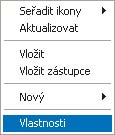
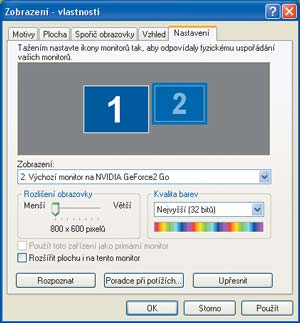
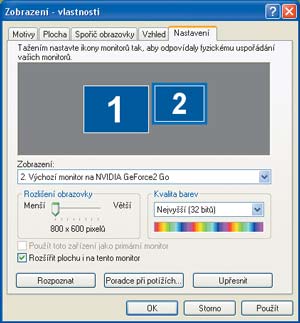 7
7Dojde k zapnutí druhého monitoru a již vám nic nebrání k zahájení jeho používání. Pohybujte ukazatelem myši a přesouvejte se plynule mezi oběma monitory. Pro maximum vašeho pohodlí lze upravit reálnou polohu druhého monitoru dle prvního. Na schematickém
obrázku uchopte stiskem levého tlačítka symbol druhého monitoru a
přetáhněte jej do pozice, která odpovídá umístění na vašem pracovním stole.
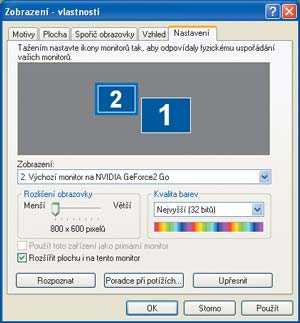 8
8Pokud jste vše dobře nastavili, využijte naplno
až dvojnásobnou pracovní plochu. V jednom okně můžete prohlížet
internetové stránky, ve druhém lze
tvořit dokument ve Wordu. Jednotlivá okna jednoduše uchopte za
titulkový pruh a se stisknutým levým tlačítkem myši je přetáhněte na pracovní plochu vedlejšího monitoru.

TIP:
Pokud nastavujete u monitorů rozdílné rozlišení a nevíte, který je který, klepněte v okně Zobrazení - Vlastnosti na tlačítko Rozpoznat. Na monitorech se zobrazí velká čísla, podobně, jak vidíte v okně.